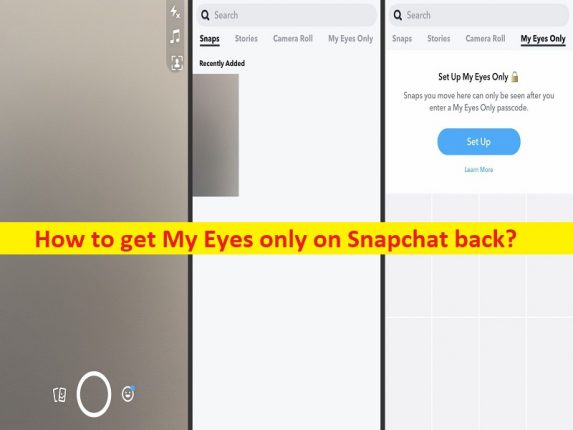
Snapchat で My Eyes only を取り戻すためのヒント:
この記事では、Snapchat でのみ My Eyes を取り戻す方法について説明します。そのための簡単な手順/方法が提供されます。議論を始めましょう。
Snapchat の「マイ アイズ オンリー」機能とは何ですか?
「Snapchat」: Snapchat は、Snap Inc. によって設計および開発されたアメリカのマルチメディア インスタント メッセージング アプリおよびサービスです。このアプリは、当初は個人間の写真共有に重点を置いていましたが、現在は、ブランドが広告付きの短い形式のコンテンツを表示できるようにする「発見」とともに、24 時間の時系列コンテンツのユーザーの「ストーリー」を特徴とするように進化しました。
「マイ アイズ オンリー」: マイ アイズ オンリーは、Snapchat オファーの機能で、機密性の高い写真やビデオをアプリ内で安全に非表示にするのに役立ちます。このセクションで非表示にしたスナップは暗号化され、設定した 4 桁のパスコードを使用してのみアクセスできます。つまり、セクションにアクセスするには 4 桁のパスコードを入力する必要があり、パスコードを忘れた場合に非表示のスナップを復元する方法はありません。 Snapchat で「My Eyes only」を設定するのは非常にシンプルで簡単です。ステップに行きましょう。
Snapchat で「マイ アイズ オンリー」を設定するにはどうすればよいですか?
ステップ 1: デバイスで「Snapchat」アプリを開き、カメラのシャッター ボタンの左側にある「思い出」ボタンをタップします。
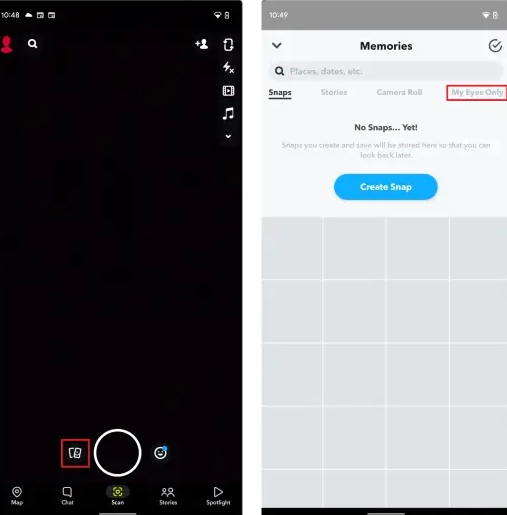
ステップ 2: カメラのファインダーを上にスワイプして、「思い出」セクションにアクセスすることもできます。思い出のページが表示されたら、「My Eyes Only」セクションに切り替えます。
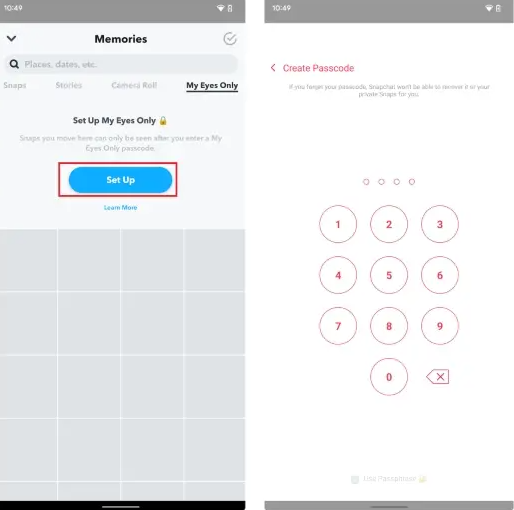
ステップ 3: 「My Eyes only」機能を初めて使用する場合は、「設定」ボタンをタップして設定します。このプロセスには、4 桁のパスコードの設定が含まれます。または、パスフレーズの使用を選択することもできます。入力したパスコードを確認してください。
ステップ 4: [このパスコードを忘れた場合、Snapchat はパスコードまたは Snaps in My Eyes のみを復元できないことを理解しています] ラジオ オプションを有効にして、[続行] をクリックします。これで、「My Eyes only」機能が有効になりました。
Snapchat でのみ私の目を復元します。
Snapchat は通常、多数のデバイスを使用している場合でも、すべての写真を保存するのに非常に優れています。電話を紛失したり、新しいデバイスに接続したりした場合、保存したものはすべて自動的にバックアップされます。削除はしていないが、何らかの理由で消失したオブジェクトを復元するために実行できるアクションがいくつかあります。 Snapchatの「My Eyes Only」パスコードを忘れて、SnapchatでMy Eyes onlyを取り戻す方法を探している場合は、これが適切な場所にあります.
Snapchat で My Eyes only を取り戻すにはどうすればよいですか?
方法 1: 「My Eyes only」のパスコードを変更する
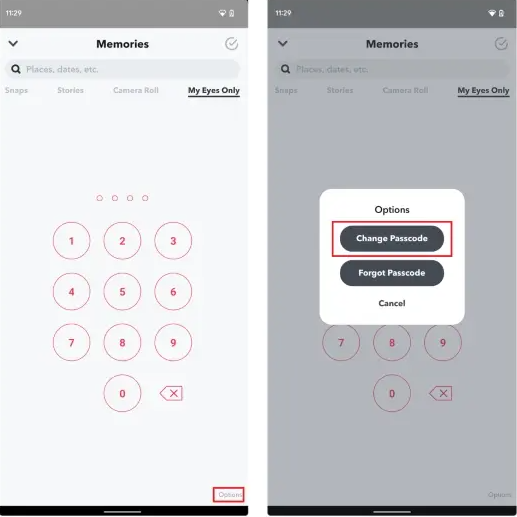
パスコードを変更して、Snapchat の「My Eyes Only」機能にアクセスできます。
ステップ 1: Snapchat アプリで、パスコードの入力を求められる [思い出] セクションの画面の右下隅にある [オプション] をタップします。オプションプロンプトから、「パスコードの変更」を選択して、新しい「My Eyes Only」パスコードを作成します
ステップ 2: 現在のパスコードを入力し、新しいパスコードを設定する必要があります。パスコードを確認すると、すべて設定されます。忘れないように、パスコードを「Password Manager」アプリに保存することをお勧めします。
方法 2: パスコードを忘れた場合、Snapchat でのみ My Eyes を復元する方法は?
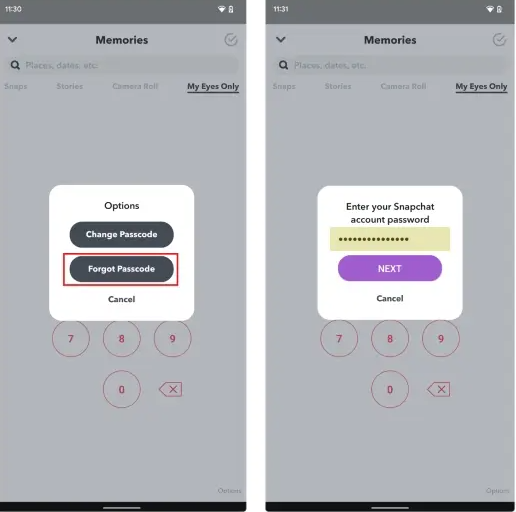
「My Eyes only」パスコードを忘れて、My Eyes only 機能にアクセスしたい場合は、My Eyes only パスコードをリセットすることで My Eyes only を復元できます。 My Eyes only パスコードをリセットすると、これまで非表示にしていたすべてのスナップが消去されることに注意してください。
ステップ 1: カメラのファインダーを上にスワイプし、[思い出] の下の [私の目のみ] タブに移動します。
ステップ 2: [オプション] をタップして [パスコードを忘れる] を選択し、次のプロンプトで Snapchat アカウントのパスワードを入力します。
ステップ 3: [新しいパスコードを作成すると、My Eyes のみのすべてのスナップが削除されることを理解しています] ラジオ オプションを選択し、[続行] をクリックします。
ステップ 4: 次に、Snapchat の「My Eyes only」セクション用の新しいパスコードを作成できます。
結論
この投稿が、Snapchat でのみ My Eyes を簡単な方法で元に戻す方法についてお役に立てば幸いです。私たちの指示を読み、それに従うことができます。それで全部です。ご意見やご質問がございましたら、下のコメント ボックスにご記入ください。